Microsoft Office není jen jeden software, protože obsahuje spoustu nástrojů. Obsahuje Excel, Word, PowerPoint a mnoho dalších důležitých nástrojů. Microsoft Office je jedním z nejpoužívanějších programů na světě. Můžete jej nainstalovat na jakýkoli operační systém, ať už jde o Windows, Ubuntu nebo Mac. Kromě velké popularity po celém světě někteří lidé stále chtějí odstranit Microsoft Office ze svých počítačů. V tomto článku budeme diskutovat o jak odinstalovat Office 2016 na Macu pro lidi, kteří používají Microsoft Office.
Část 1. Proč uživatelé počítačů Mac odinstalují Office 2016?
Microsoft Office je jedním z nejpoužívanějších programů na světě. Svým uživatelům poskytuje všechny nejlepší možné způsoby. Ve výše uvedeném článku jsme diskutovali o některých problémech, s nimiž se potýkají uživatelé počítačů Mac při používání sady Microsoft Office 2016, jako je skutečnost, že počítač není zpomalen pomocí všech klávesových zkratek nebo vzorců aplikace Excel.
Uživatelé počítačů Mac nejsou s Microsoft Office vždy tak spokojeni, protože tento Office je speciálně navržen pro Windows. Takže když jej spustíte na Macu, nebudete mít k dispozici všechny klávesové zkratky, které má uživatel Windows. Například uživatel Mac nemůže vybrat celý řádek pomocí CTRL. Dalším hlavním problémem Microsoft Office v Macu je, že kdykoli zadáte nějakou rovnici pomocí Excelu, zpomalí se to, protože není určeno pro Mac. Existuje tedy mnoho lidí, kteří chtějí Office 2016 Mac zcela odinstalovat.
Část 2. Jak odinstalovat Microsoft Office 2016 na Macu
Microsoft Office je úžasný nástroj, ale na Macu nefunguje tak hladce jako na Windows. Z takových důvodů se jej lidé snaží ze svého MacBooku odstranit. Chcete-li odebrat Microsoft Office 2016 z Macu, musíte postupovat podle těchto metod.
Metoda 1. Odinstalujte Office 2016 for Mac Applications
Microsoft Office můžete ze svého Macu snadno odebrat, pokud budete postupovat podle těchto jednoduchých kroků.
Krok 1: Otevřete Finder na Macu a najděte Aplikace.
Krok 2: Vyberte všechny aplikace propojené s Microsoft Office 2016 stisknutím Command + Click.
Krok 3: Nyní při stisknutí klávesy CTRL klikněte pravým tlačítkem na vybrané aplikace společnosti Microsoft, které chcete odebrat z počítače Mac, klikněte na „Přesunout do koše“.
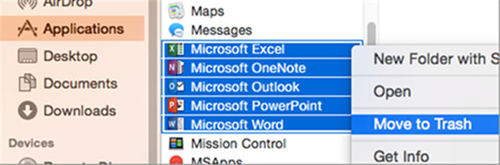
Krok 4: Všechny soubory Microsoft, které jste vybrali, budou okamžitě odstraněny.
Metoda 2. Odinstalujte soubory ze složky vaší uživatelské knihovny
Office 2016 Mac můžete odinstalovat také odinstalováním souborů ze složky uživatelské knihovny. Chcete-li odebrat Office z Macu, musíte postupovat podle těchto kroků
Krok 1: Než odeberete soubory z knihovny uživatelů, musíte nejprve nastavit možnosti zobrazení Finder.
Krok 2: Otevřete Finder a stiskněte Command + Shift + h.
Krok 3: V nabídce vyhledávače klikněte na "Zobrazit" a vyberte z něj "jako seznam".
Krok 4: Klikněte znovu na Zobrazit a vyberte „Zobrazit možnosti zobrazení“.
Krok 5: Otevře se nové dialogové okno Možnosti zobrazení, stačí označit volbu „Zobrazit složku knihovny“.
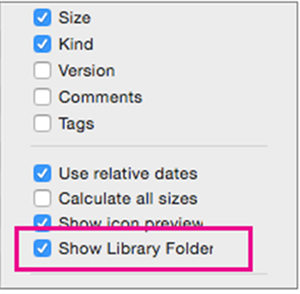
Krok 6: Nyní se vraťte do svého vyhledávače, vyberte „Knihovna“ a poté „Kontejnery“.
Krok 7: Vyberte všechny složky, které chcete odstranit.
Krok 8: Přesuňte všechny vybrané složky do Stash.
Metoda 3. Odinstalujte z doku a restartujte
Toto je nejjednodušší způsob, jak odstranit některý z přednastavených souborů v doku. Pokud chcete odinstalovat Microsoft Office 2016 Mac a umístili jste všechny soubory Microsoft Office do doku, stačí provést tyto jednoduché kroky.
Krok 1: Stačí přejít do aplikace Microsoft Office 2016 v doku.
Krok 2: Stiskněte CTRL a klikněte na aplikaci.
Krok 3: Otevře se nové vyskakovací okno s více vstupy.
Krok 4: Vyberte z něj "Možnosti".
Krok 5: Otevře se další nabídka s dalšími možnostmi.
Krok 6: V této nabídce vyberte „Odebrat z doku“.
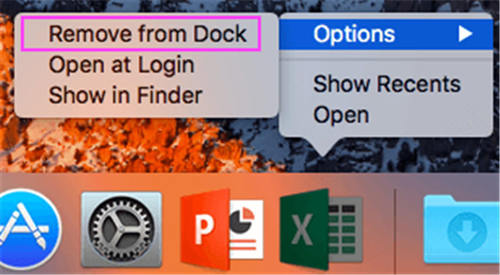
Krok 7: Váš soubor bude odstraněn z doku, jakmile restartujete Mac.
Bonusové tipy: Odstraňte heslo Microsoft Office 2016 v systému Windows
Microsoft Office 2016 poskytuje uživateli skvělou funkcionalitu zabezpečení jejich cenných souborů tím, že na ně použije hesla. Společnost Microsoft vám tento nástroj pro aplikaci hesla poskytuje, ale nepomůže, když heslo zapomenete. Z tohoto důvodu existuje úžasný online nástroj pro obnovu hesla, známý jako PassFab pro Office který může odstranit jakýkoli druh hesla aplikovaného na váš soubor Microsoft Office 2016.
Software využívá technologii GPU pro rychlou obnovu hesla. Využívá tři základní typy útoků – Brute Force Attack, Brute Force with Mask Attack a Dictionary Attack. Díky přívětivému rozhraní může software používat kdokoli a nemusíte být odborníkem, abyste jej mohli používat. Tento úžasný software není zdarma, ale můžete si jej zdarma vyzkoušet.
Chcete-li použít tento úžasný software a odstranit heslo ze sady Office 2016, musíte postupovat podle těchto kroků.
Krok 1: Stáhněte a spusťte software. Tento software si můžete stáhnout z níže uvedeného odkazu.
Krok 2: Importujte soubor, ze kterého chcete odebrat ochranu heslem.
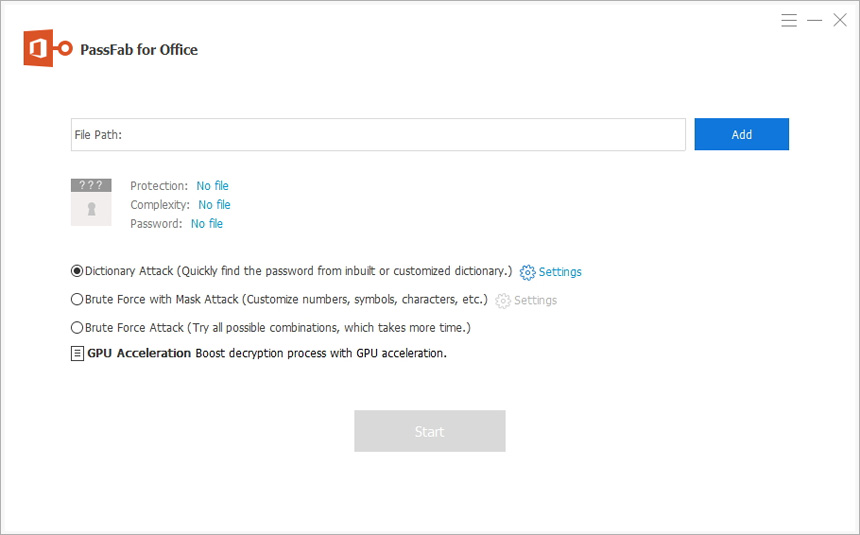
Krok 3: Vyberte typ útoku, kterým chcete odemknout svůj program.
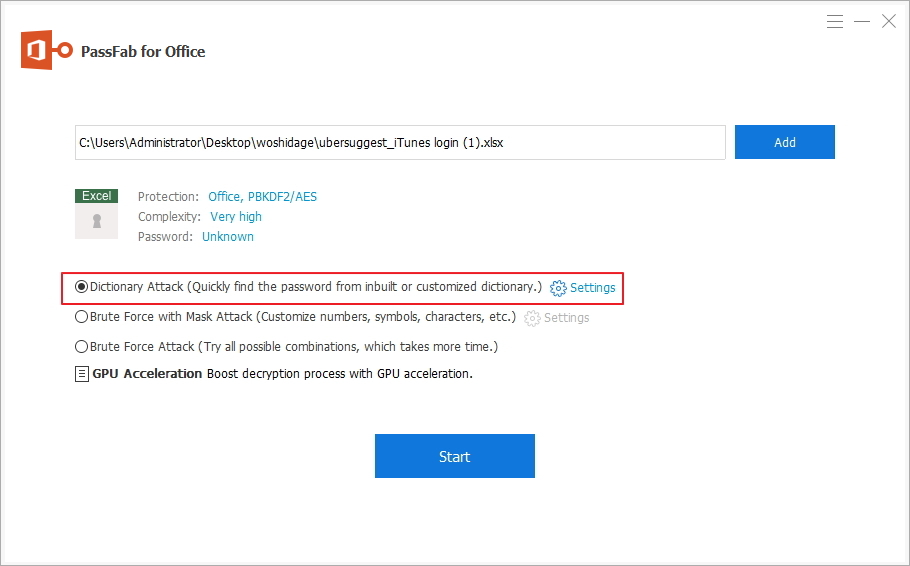
Krok 4: Stiskněte Start a po nějaké době bude váš soubor Office nechráněný.
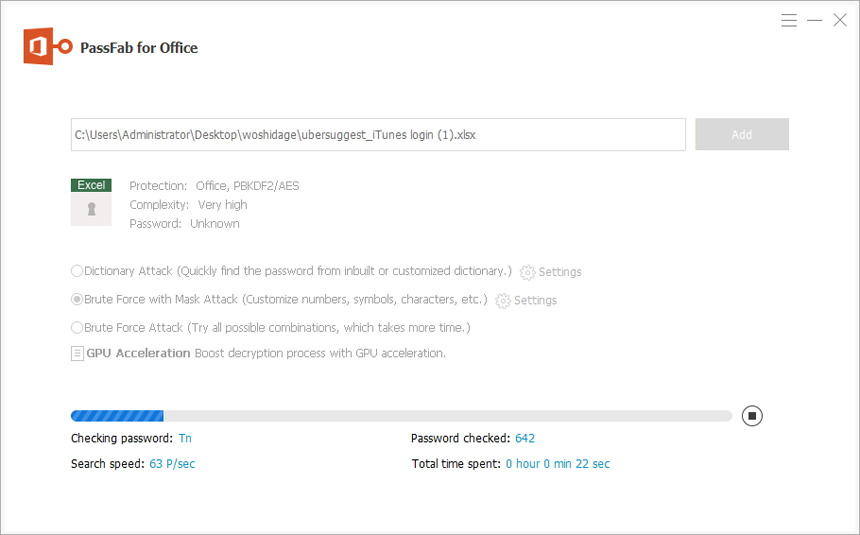
souhrn
Diskutovali jsme o úžasném online softwaru, který dokáže odstranit ochranu heslem z jakéhokoli vašeho souboru Microsoft Office, pokud k němu zapomenete heslo. Tento software je známý jako PassFab for Office. Není to bezplatný software, ale zkušební verze má mnoho funkcí, které vám mohou pomoci s odstraněním ochrany. Pokud najdete nějakou jinou skvělou metodu, jak odebrat Office 2016 z Macu nebo jak odstranit ochranu heslem, dejte nám vědět a my se na to určitě podíváme. Děkuji.